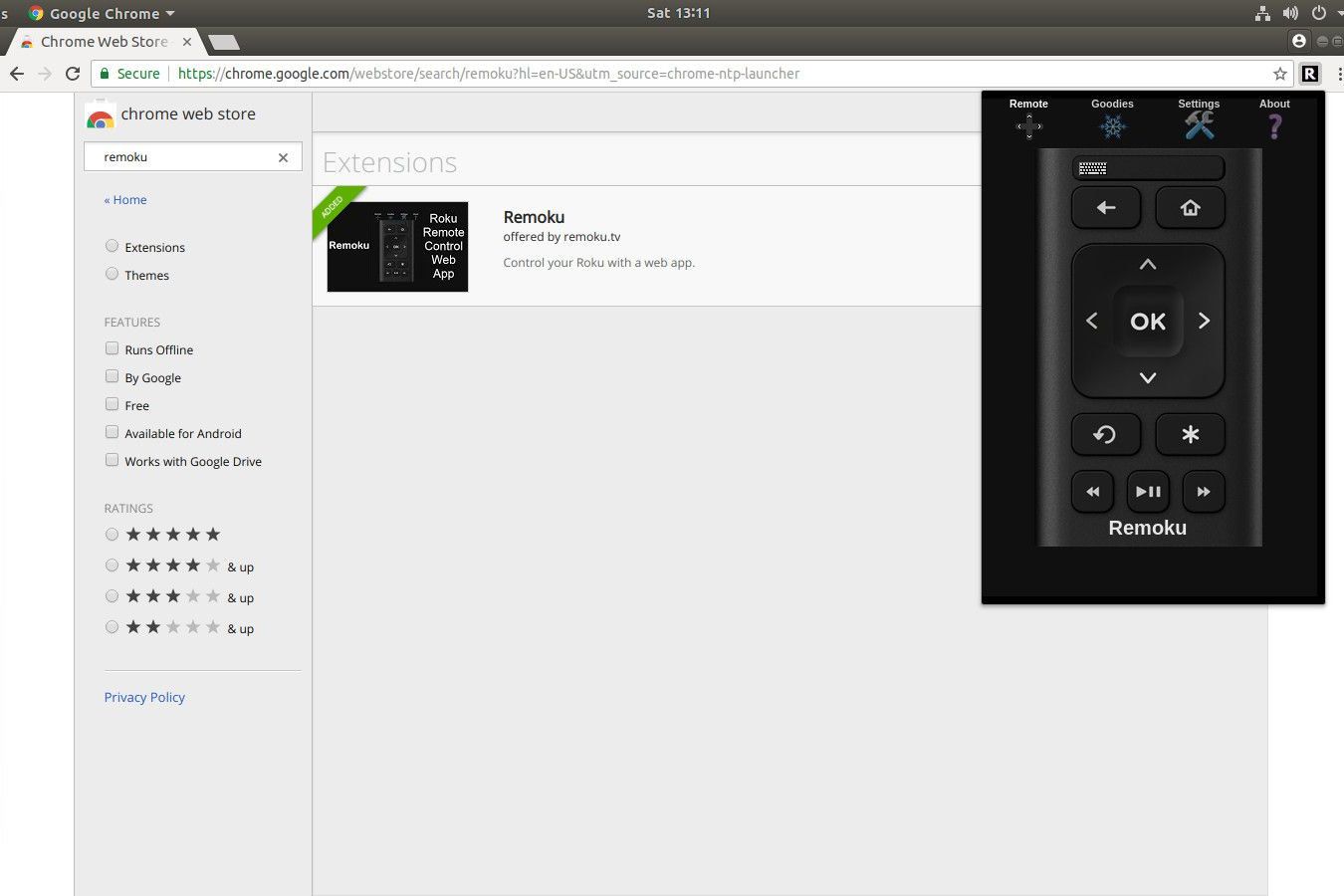Mitä tietää
- Kaukosäädin: Siirry Roku-asetuksiin ja etsi verkottumistakatso sitten alla Noin löytääksesi Rokusi IP-osoitteen.
- Reititin: Avaa selain, syötä reitittimesi IP-osoite URL-palkkiin päästäksesi järjestelmänvalvojan käyttöliittymään, ja etsi sitten luettelo liitetyistä laitteista.
- Chrome-laajennus: Asenna Remoku-lisäosa Chromelle, avaa Remoku-asetukset ja skannaa sitten verkon IP-osoitteesi.
Tässä artikkelissa kerrotaan, kuinka voit löytää Rokun IP-osoitteen Roku-kaukosäätimen, reitittimen tai Google Chromen Remoku-lisäosan avulla.
Kuinka löytää Roku IP-osoite kaukosäätimellä
Rokusi IP-osoite on helpoin löytää itse laitteesta. Rokusi tekee IP-osoitteensa helposti saataville valikoissaan. Sinun tarvitsee vain tietää, mistä etsiä.
-
Vieritä Roku-päävalikosta alas kohtaan asetukset.
-
Etsi verkottumista vaihtoehto.
-
Hae alivalikosta Noin. Sieltä löydät Rokusi IP-osoitteen ja muita hyödyllisiä verkkotietoja laitteestasi.
Etsi Roku IP-osoite ilman kaukosäädintä
Sinulla ei välttämättä aina ole suoraa pääsyä Rokusi valikoihin; Olipa kyseessä vianetsintä tai yrittää määrittää jotain toisesta huoneesta. Joka tapauksessa on olemassa useita tapoja päästä käsiksi Rokusi IP-osoitteeseen verkon kautta.
Remoku Chrome -laajennuksella
Helpoin tapa saada Rokusi IP-osoite on kolmannen osapuolen Roku-lisäosa Google Chromelle nimeltä Remoku. Remoku on verkkosovellus, jonka avulla voit ohjata Rokua verkossasi virtuaalisen kaukosäätimen avulla. Siksi se tarvitsee ominaisuuden löytääkseen verkossasi olevat Roku-laitteet ja muodostaakseen niihin yhteyden. Juuri siihen aiot luottaa täällä.
-
Avaa Google Chrome ja sitten Chrome Web Store. Jos et tiedä missä se on, kirjanmerkkipalkissasi on todennäköisesti linkki. Jos sinulla ei ole sellaista, etsi Googlesta «Chrome-sovellukset» ja Chrome Web Storen pitäisi näkyä ensimmäisenä tuloksena.
-
Etsi Chrome App Storesta «remoku.» Ensimmäinen ja ainoa tulos on etsimäsi tulos.
-
Valitse Lisää Chromeen lisätäksesi sen Chromeen.
-
Avata remoku Chrome-ikkunan oikeassa yläkulmassa olevan kuvakkeen kautta. Virtuaalinen kaukosäädin ponnahtaa auki.
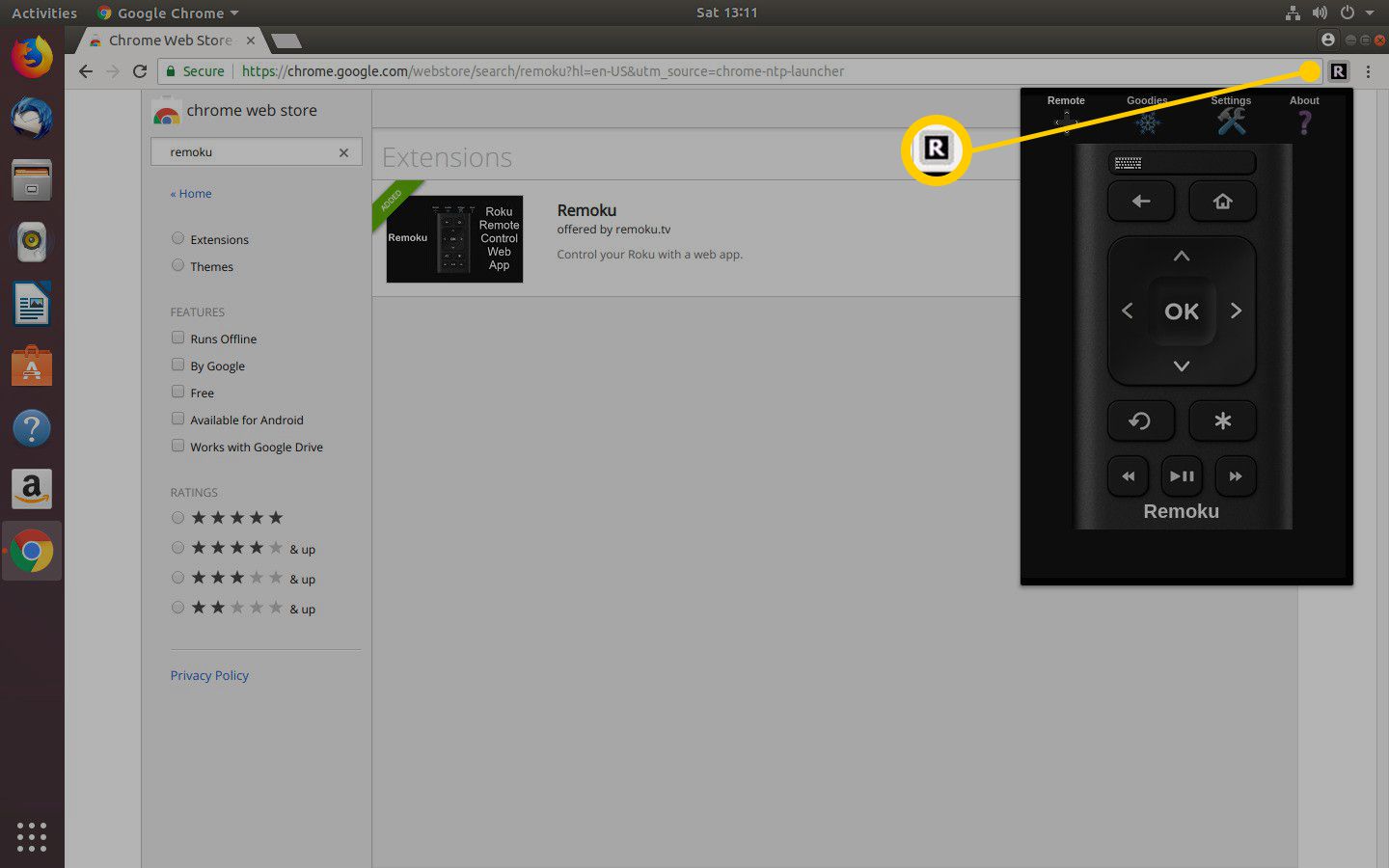
-
Yläreunassa näet sovelluksesi valikon. Valitse asetukset. Asetusvalikon ylälaatikko sisältää kaikki työkalut, joilla voit muodostaa yhteyden Rokuisi.
-
Kaksi ensimmäistä riviä ovat mitä tarvitset. Varmista ensimmäisellä rivillä, että IP-osoitemalli vastaa verkkoasi. Oletus-IP-osoite toimii useimmille ihmisille, mutta jos teet muutoksia verkkoosi, varmista, että asetukset täsmäävät. Seuraavalla rivillä voit määrittää Rokus-numeron verkossasi ja aloittaa skannauksen löytääksesi ne.
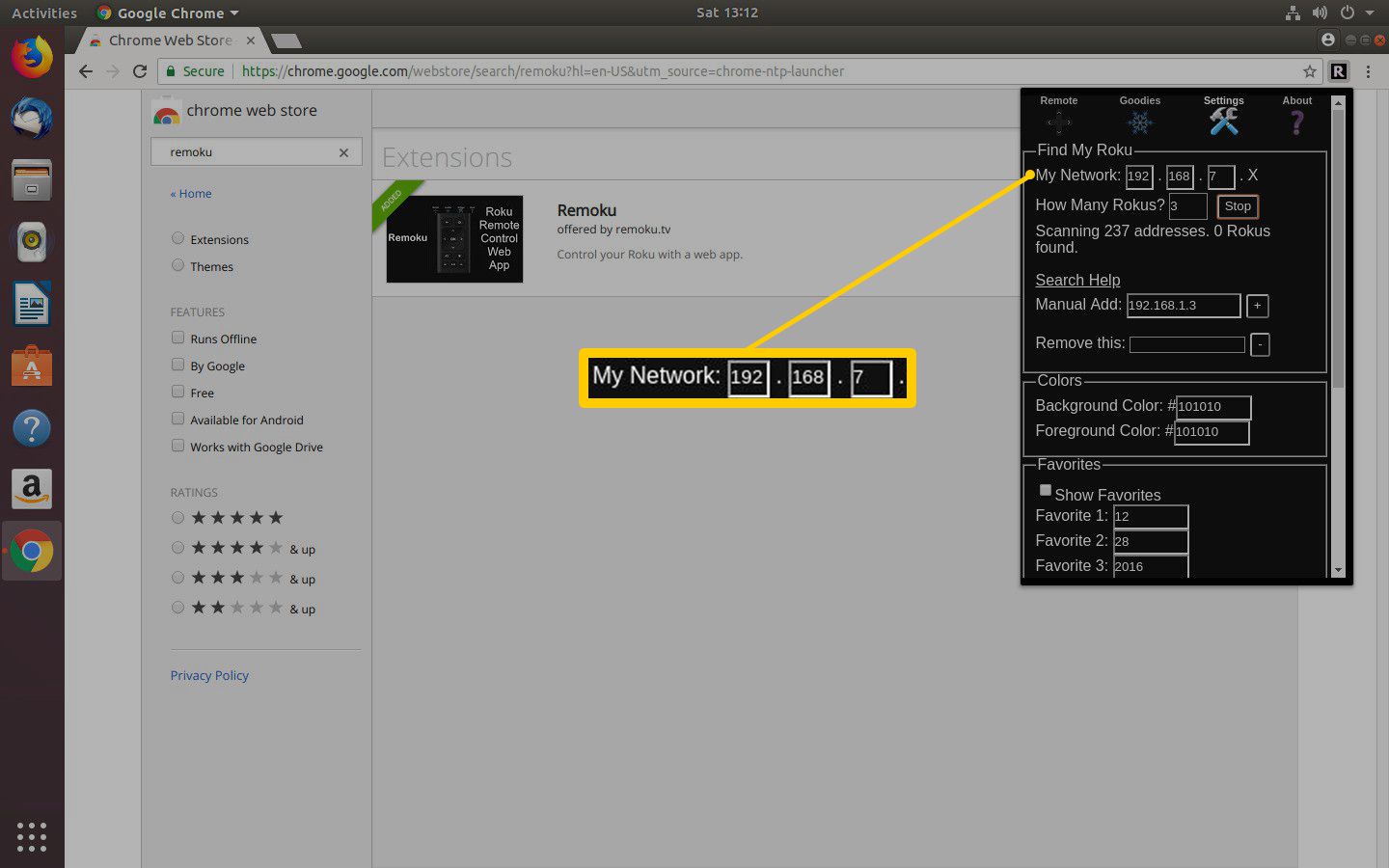
-
Remoku skannaa verkkosi IP-osoitteita ja löytää Roku-laitteisiin liittyvät. Kun se löytää ne, se luetteloi ne sinulle ja antaa sinun löytää Rokusi IP-osoitteen.
Reitittimestäsi
Jos haluat suorempaa lähestymistapaa, on toinen vaihtoehto, mutta se riippuu reitittimestäsi. Useimmilla reitittimillä on tapa nähdä tällä hetkellä yhdistetyt laitteet, mutta kaikki reitittimet eivät anna sinun nähdä laitteen nimeä tai etsiä sen MAC-osoitetta. tarvitset sellaisen tunnistaaksesi Roku-laitteen IP-osoitteen.
-
Avaa haluamasi verkkoselain ja kirjaudu sisään reitittimesi hallintaliittymään kirjoittamalla reitittimen IP-osoite URL-palkkiin.
-
Reitittimestäsi riippuen saatat nähdä heti luettelon yhdistetyistä laitteista. Muussa tapauksessa sinun on kirjauduttava sisään reitittimeen ja siirryttävä kohtaan Tila sivuja. Ne sisältävät yleensä yhteystietoja.
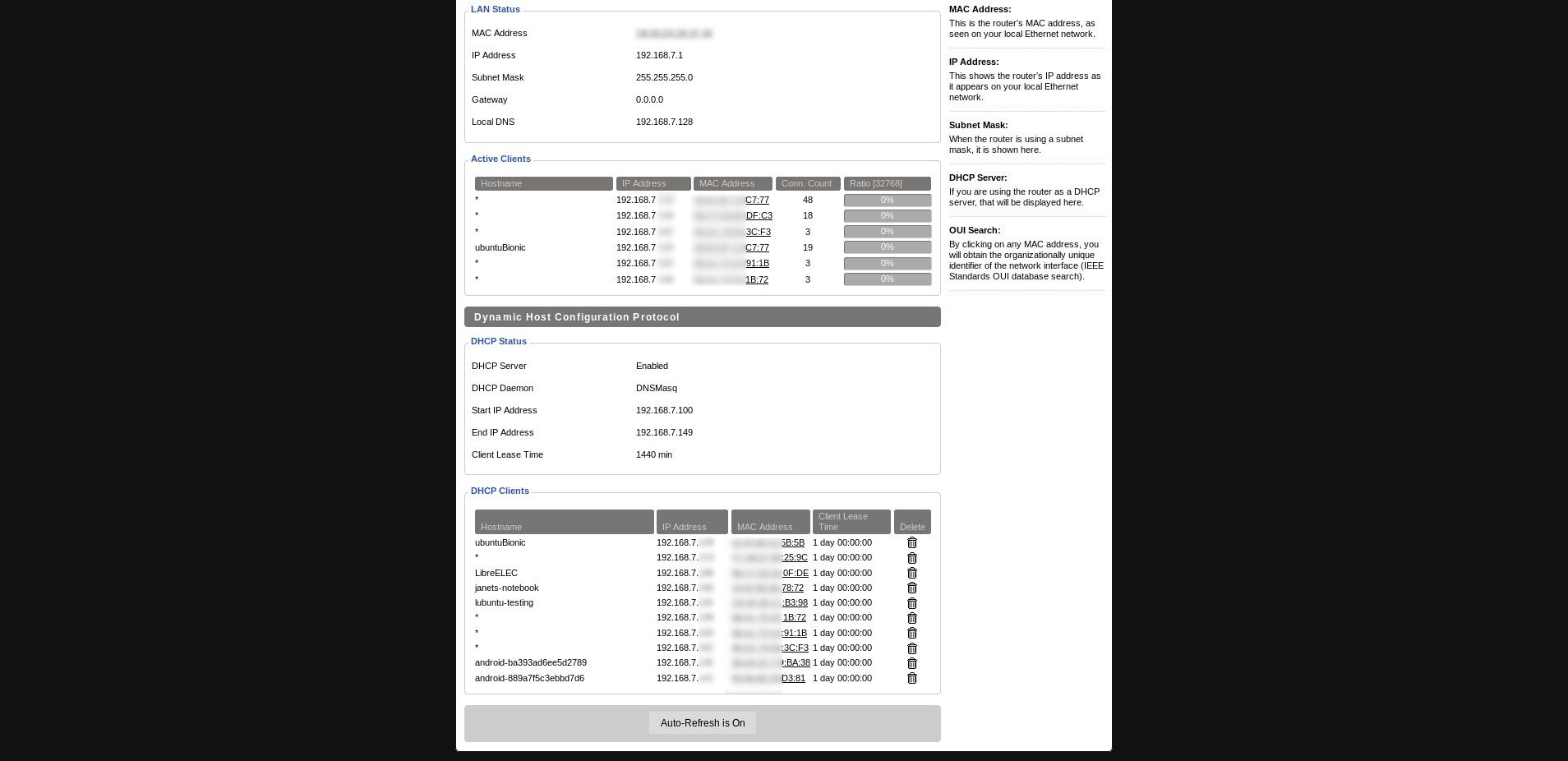
-
Reitittimesi voi luetella Roku-laitteet isäntänimien mukaan ja tunnistaa välittömästi verkossasi olevat Roku-laitteet; ne on lueteltu nimellä heidän IP-osoitteensa vieressä.
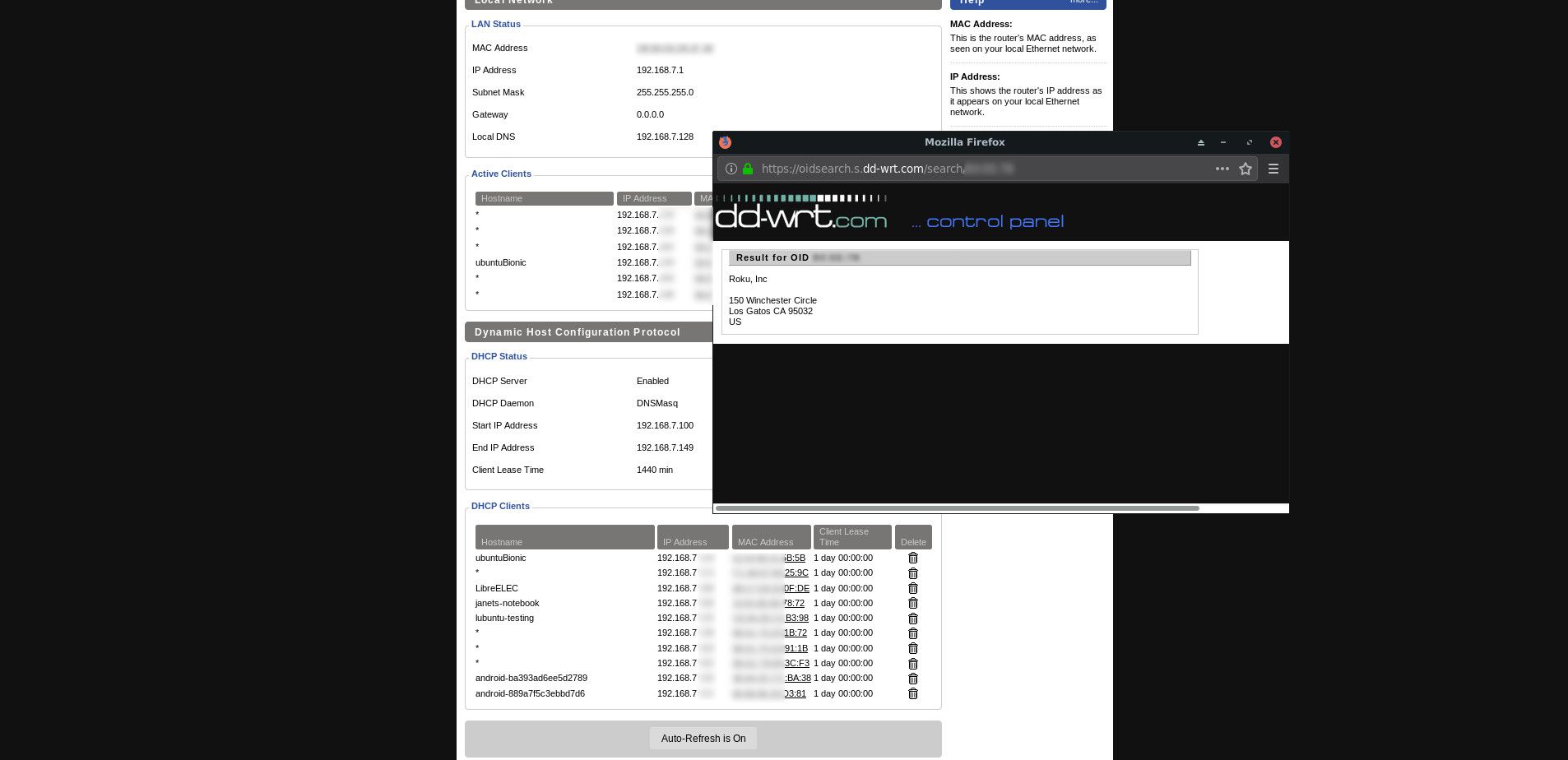
-
Jos et näe Roku-nimiä, sekin on kunnossa. Etsi MAC-osoitteita laiteluettelosta. Useimmissa reitittimissä on sarake sitä varten. Joidenkin reitittimien kohdalla laitteen valmistaja löytyy käyttöliittymän MAC-osoitteesta. Valitse MAC ja haluttujen tietojen pitäisi tulla näkyviin.
-
Jos ei, se ei ole iso juttu. Voit etsiä sen itse sivustoilta, kuten WhatsMyIP.org, kunhan sinulla on täysi MAC-osoite. Roku-laitteet ilmoittavat Rokun valmistajana, kun etsit niitä. Se on kiertokulkutie, mutta tällä menetelmällä voit silti liittää IP-osoitteen Rokuisi.